07-2019
Trilha das estrelas – Como fazer empilhamento de imagens

© Adriano Kirihara -Trilha de estrelas após o empilhamento de imagens: o processo não é complicado
A junção das imagens noturnas capturadas pode ser feita apenas em programas da Adobe ou com a ajuda de outro, o Startax, especializado na temática
Por Adriano Kirihara – Continuação do artigo Primeiros passos para explorar o céu à noite
Há duas formas de capturar a trilha das estrelas, que em astrofotografia é comumente chamada de Star Trail. Na mais antiga é preciso deixar o obturador da câmera aberto por pelo menos 30 minutos – mas o ideal é um tempo de duas a três horas para o rastro estelar ficar mais longo. Na mais nova, o macete é ajustar a câmera para disparar a cada 30 segundos e depois empilhar as imagens via softwares. As duas maneiras de fotografar foram explicadas em detalhes na edição 260. Aqui, a ideia é mostrar um passo a passo nada complicado para fazer o empilhamento das imagens.
No caso da edição, também há duas maneiras de fazer, ambas de forma rápida e simples em programas específicos para fotografia. A primeira é usando três programas da Adobe: o Lightroom, o Adobe Bridge e o Photoshop. A segunda é recorrendo ao programa dedicado Startax – que você pode baixar pelo link https://bit.ly/2FNCMuD para Mac OS X, Windows e Linux.
O primeiro passo, claro, é baixar e abrir as imagens. Se você fotografou em RAW (o mais recomendado), chegou a hora de mexer nos ajustes para deixar a foto do jeito que mais lhe agrade. Particularmente, uso o Lightroom para isso. Ajusto uma única imagem para obter o equilíbrio de branco, luzes, contraste e exposição e redução de ruído – neste último item, nunca ultrapasso os 20%. Feito isso, sincronizo todas as imagens, deixando-as padronizadas.
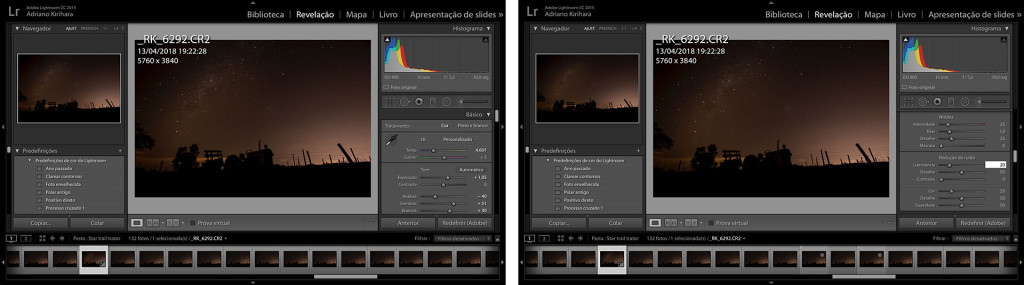
No primeiro processo, o primeiro passo é dado no Lightroom: baixar as imagens e fazer um ajuste padrão para todas
Feito os ajustes necessários, exporto as imagens para uma pasta em formato JPEG, pois fica mais fácil para trabalhar o segundo passo, que é empilhá-las. Para isso, uso o Adobe Bridge CC como caminho. Abro o programa, escolho a pasta e seleciono todos os arquivos. Depois, vou em Ferramentas > Photoshop > Carregar Arquivos em Camadas do Photoshop.
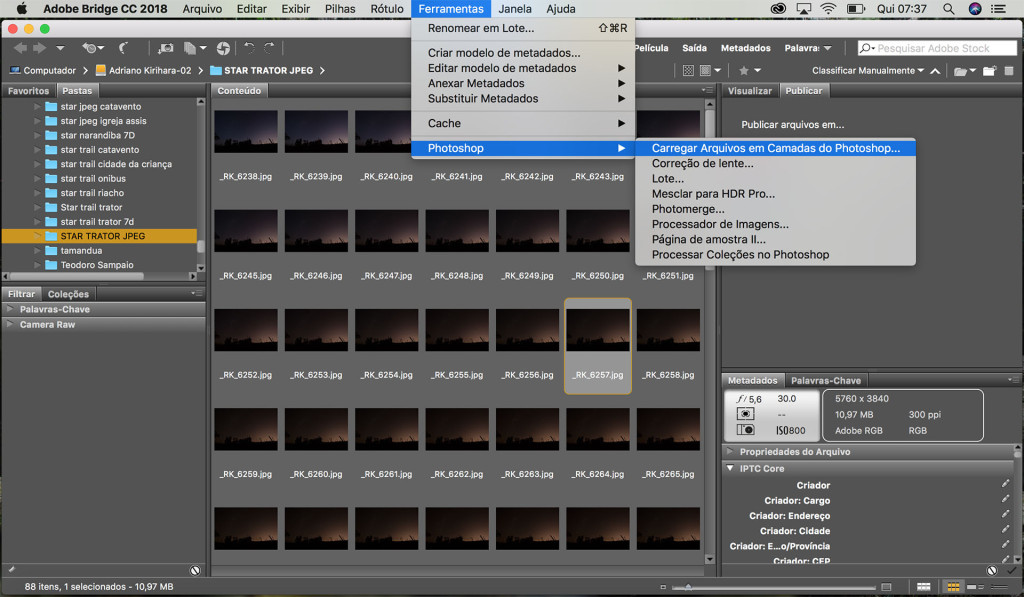
O segundo passo é usar o Adobe Bridge para empilhar as imagens em camadas
No terceiro passo, uso o Photoshop para selecionar todas as imagens que estão nas camadas (layers). Na sequência, defino o modo de mesclagem e escolho o Clarear (ligthen). Pronto: a mágica acontece. A partir daí, você ainda pode fazer alguns ajustes para deixar a seu gosto.
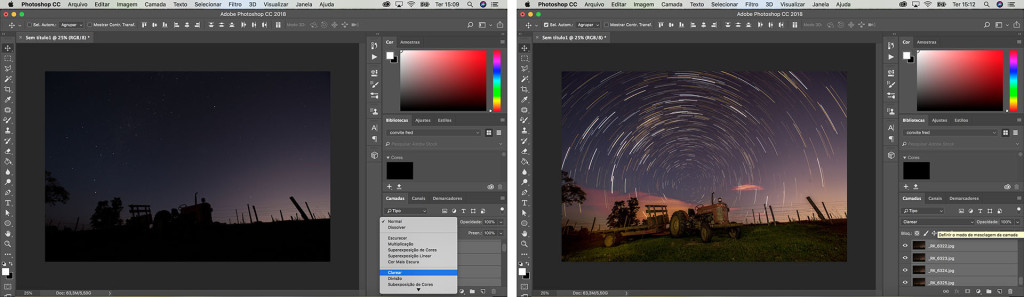
O terceiro passo é via Photoshop com a seleção de todas as imagens para mesclagem e com o comando Clarear
É nesse momento que aproveito para corrigir algumas imperfeições com recursos como o carimbo ou a ferramenta de correção para tirar manchas – ou mesmo um rastro de avião que possa ter capturado, além de brilhos de vagalumes. Mas cada um edita da forma que achar melhor. Para mim, não existe o certo ou errado nesse tipo de foto. Cada fotógrafo cria seu estilo.
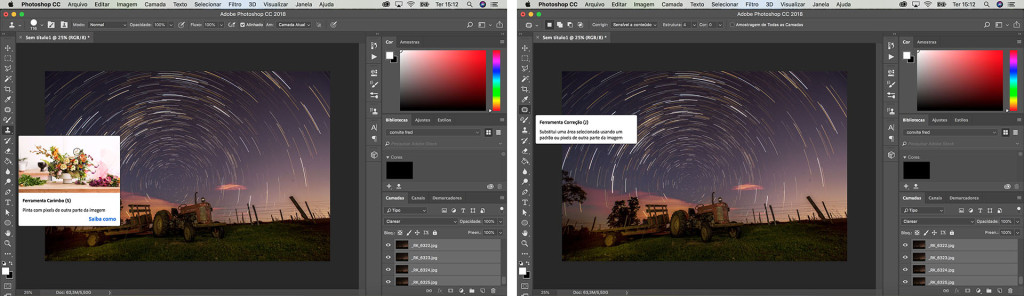
A parte final é dedicada a fazer ajustes quando necessários, como corrigir imperfeições e tirar manchas
No Startax
Para quem preferir usar o programa Startax, a diferença do processo anterior é que se usa dois programas apenas. Repito o primeiro passo no Ligthroom para os ajustes gerais. Depois, salvo em uma pasta também os arquivos selecionados. O passo seguinte é abrir o programa: Startax > Files > Open Images > achar a pasta com as imagens e selecionar todos os arquivos > Edit > Start Processing e pronto.
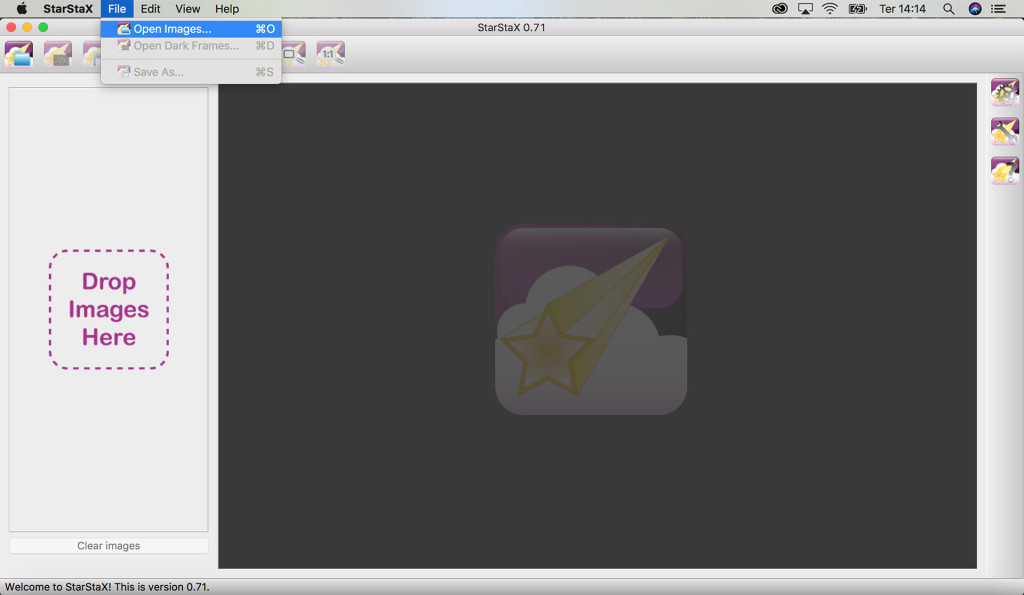
O Startax é um programa dedicado para mesclar e empilhar as imagens que facilita muito
a operação
É importante frisar que a quantidade de imagens a ser empilhadas vai de acordo com o tempo de captura. Quanto mais tempo a câmera ficar disparando a cada 30 segundos, mais longas serão as trilhas de estrelas. O número de fotos vai depender do resultado final que o fotógrafo deseja. Já fiz empilhamentos com 50 imagens e com 500. Fica a critério de cada um.
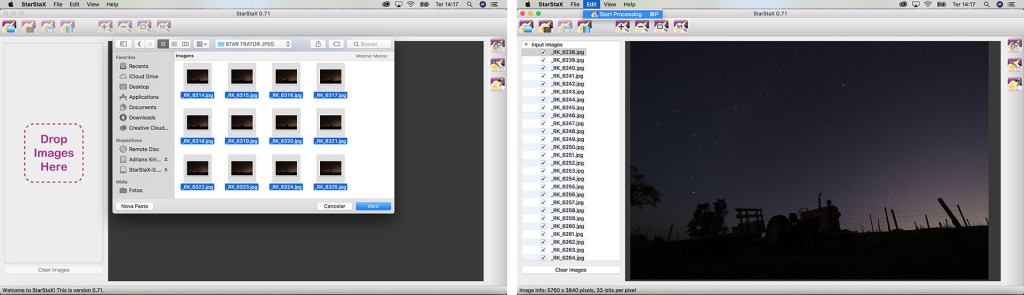
Basta abrir os arquivos processados no Lightroom, selecionar os arquivos e deixar que o programa faça…
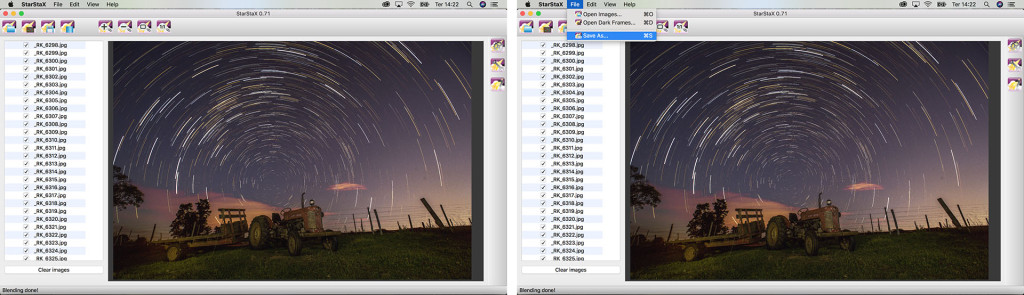
…a mesclagem e o empilhamento de imagens de forma automática, independentemente do número de fotos

Exposição de 45 minutos que resultou em 88 imagens de 30 segundos cada
Matéria publicada originalmente em Fotografe Melhor 262


